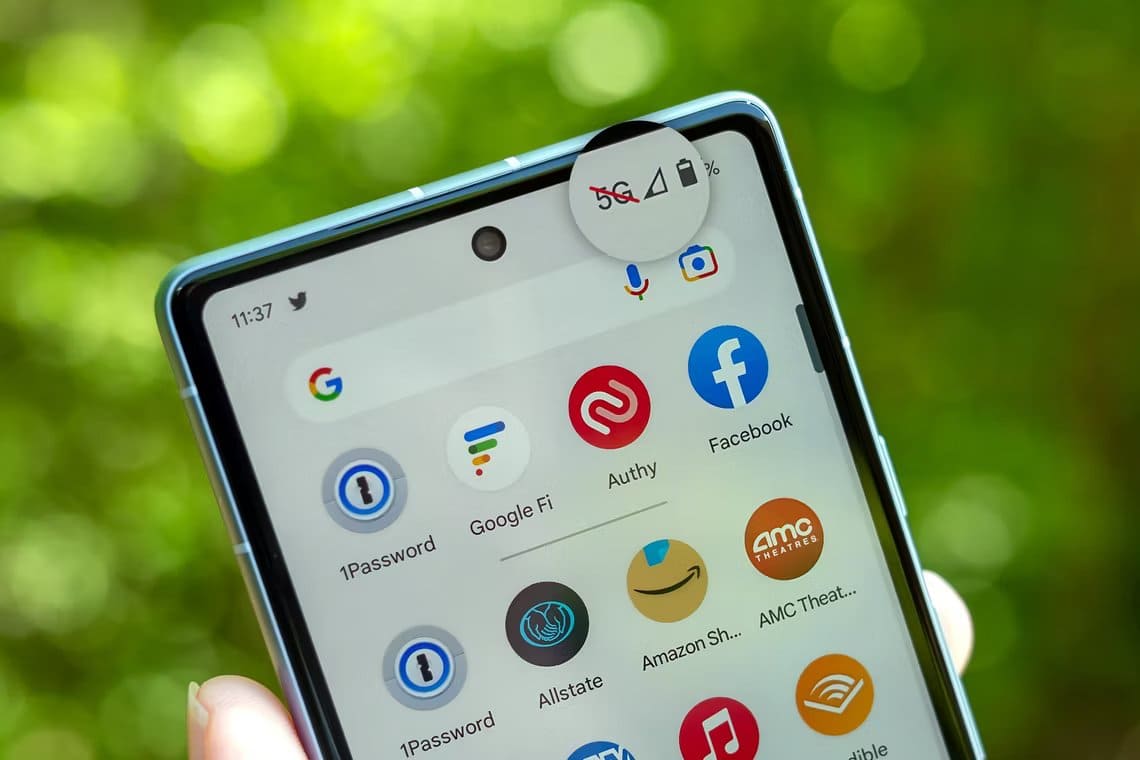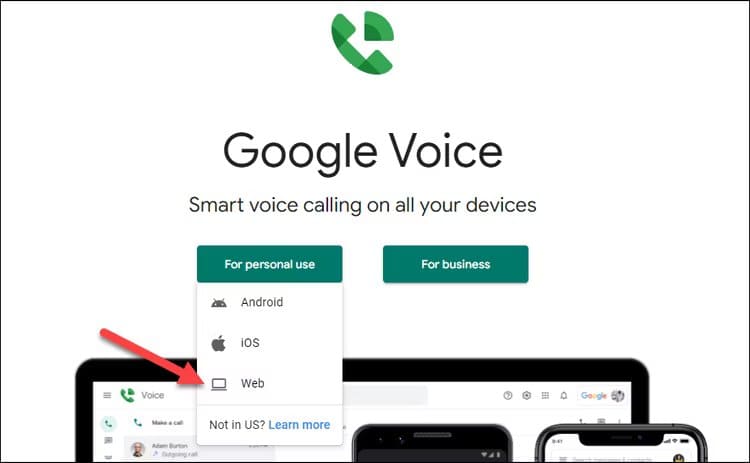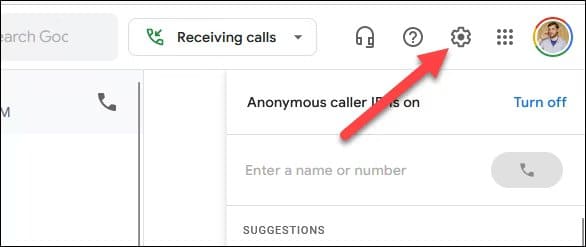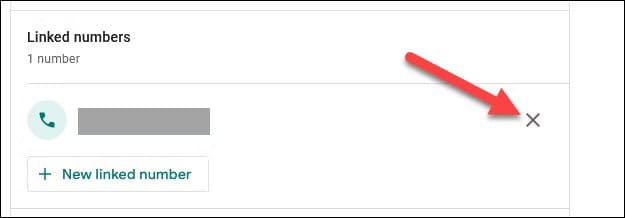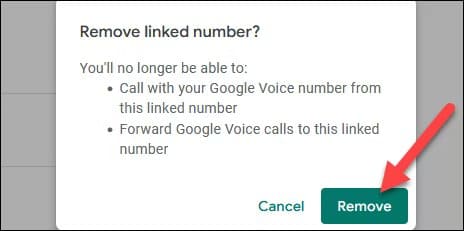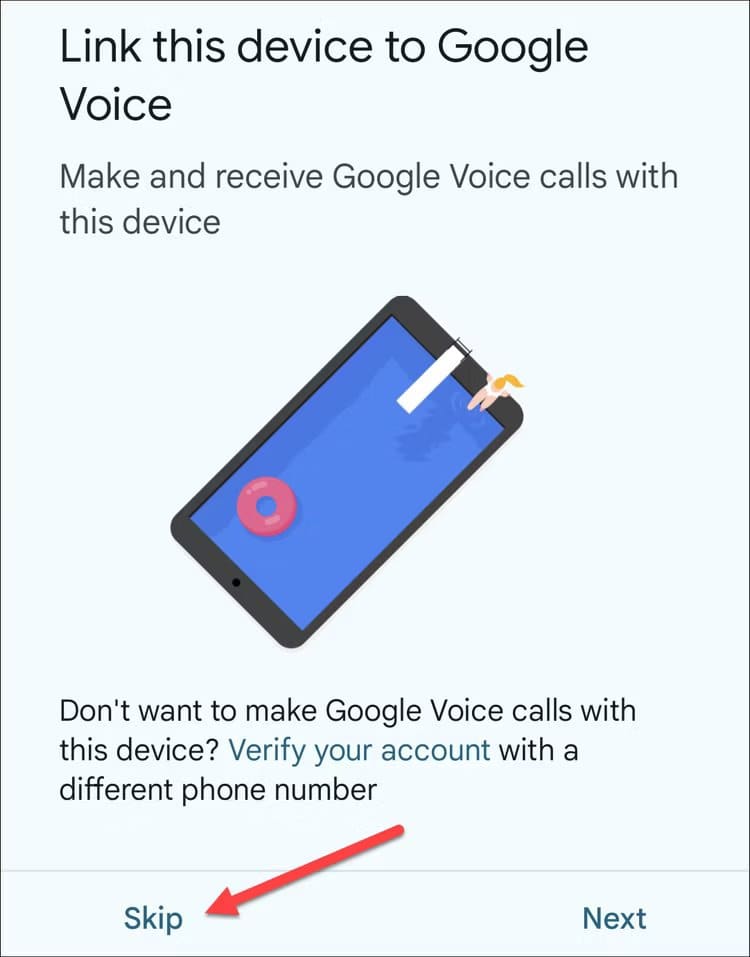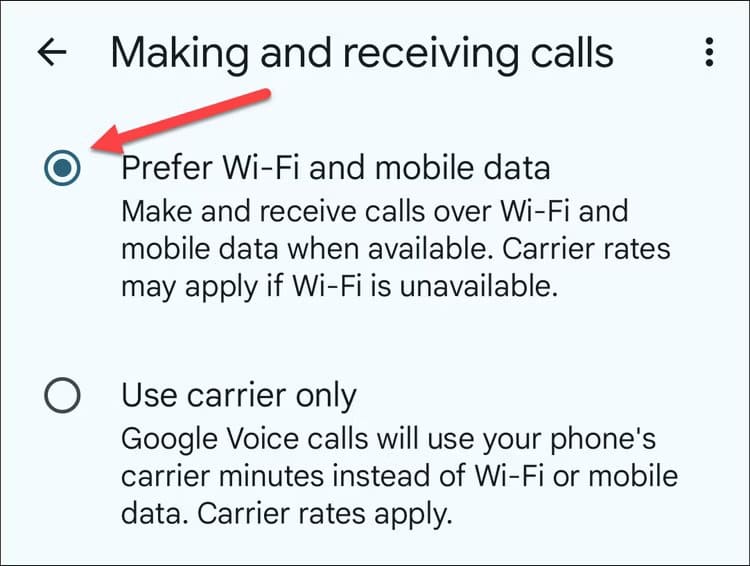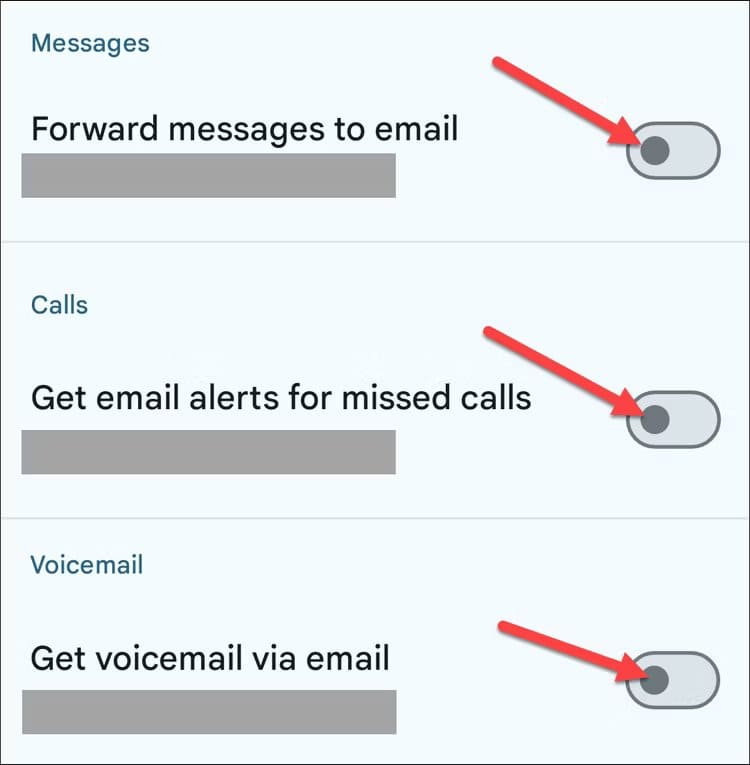So tätigen Sie Anrufe und Textnachrichten mit Ihrem Smartphone ohne Mobilfunkempfang
Smartphones sind zu einem festen Bestandteil unseres Lebens geworden, und die Mobilfunkanbieter wissen das und verlangen daher viel Geld für etwas, von dem sie wissen, dass Sie es brauchen. Aber was wäre, wenn ich Ihnen sagen würde, dass Sie Ihr Telefon, einschließlich Anrufe und Textnachrichten, nur über WLAN nutzen könnten?
Dies bringt sicherlich einige Einschränkungen mit sich, aber wenn Sie Ihre Handyrechnung vollständig loswerden möchten (oder noch keine haben), können Sie weiterhin Anrufe und Textnachrichten auf Ihrem Smartphone tätigen.
Wenn Sie zu Hause oder im Büro einen schlechten Empfang haben, besteht die Lösung in diesem Leitfaden möglicherweise darin, es zu übertreiben. Probieren Sie zunächst WLAN-Anrufe auf Ihrem iPhone oder Android-Gerät aus, sofern Ihr Mobilfunkanbieter dies unterstützt. Zusammen mit Diensten wie iMessage, die Textnachrichten über WLAN versenden können, sind Sie möglicherweise gut geschützt. Wenn nicht, können Sie hierher zurückkehren und diese Einstellung ausprobieren.
Wie funktioniert das
Grundsätzlich richten wir Ihr Telefon mit Google Voice ein, sodass Sie Anrufe tätigen und empfangen, Voicemails abhören sowie Textnachrichten senden und empfangen können – und das alles über eine echte Telefonnummer, die nicht an einen Mobilfunkanbieter gebunden ist. Das bedeutet natürlich, dass Sie, damit alles funktioniert, jederzeit mit einem Wi-Fi-Netzwerk verbunden sein müssen, wenn Sie Ihr Telefon verwenden möchten. Das ist definitiv ein Nachteil, aber wenn überall an Ihrem Wohnort WLAN vorhanden ist, können Sie es möglicherweise zum Laufen bringen.
Die Wi-Fi Assistant-Funktion von Android kann dies einfacher machen, indem sie automatisch eine Verbindung zu vertrauenswürdigen Netzwerken herstellt. Wenn Sie zu Hause über Internet verfügen, haben Sie möglicherweise auch kostenlosen Zugang zu Wi-Fi-Hotspots in der ganzen Stadt desselben Anbieters. Comcast und AT&T verfügen beispielsweise überall über WLAN-Hotspots.
Darüber hinaus sind alle Anrufe innerhalb/nach den USA und Kanada mit den folgenden Methoden kostenlos, für internationale Anrufe müssen Sie jedoch extra bezahlen.
Solange Sie dies über ein Telefon (nicht über ein Tablet) tun, funktionieren die 911-Dienste immer, Sie müssen jedoch die Standard-Dialer-Software verwenden (nicht die Apps, die wir in diesem Handbuch verwenden). Alle Telefone müssen den Notruf 911 unterstützen – auch ohne SIM-Karte – sodass Sie sich im Notfall keine Sorgen machen müssen. Ihr Telefon steht Ihnen weiterhin zur Seite.
Was wirst du brauchen
Dies sollte sowohl auf Android-Telefonen als auch auf iPhones mit denselben Tools funktionieren. Ich werde in diesem Handbuch hauptsächlich Android verwenden, aber ich werde auch versuchen zu erwähnen, ob es auf dem iPhone etwas anderes gibt. Hier sind die Werkzeuge, die Sie benötigen:
- Kostenloses Google-Konto.
- Nummer Google Voice ist kostenlos.
- Google Voice App für oder
Diese werden das Rückgrat unseres trägerfreien Aufbaus bilden.
Richten Sie Ihr Google Voice-Konto ein
Wenn Sie mit Google Voice nicht vertraut sind, finden Sie hier eine kurze und grobe Erklärung: Google Voice ist eine völlig kostenlose Telefonnummer, die Ihnen Google zur Verfügung stellt. Es kann in den USA über das Internet telefonieren und Textnachrichten senden und empfangen, ohne für einen Telefondienst bezahlen zu müssen. Die Telefonnummer sieht aus wie jede andere Telefonnummer, aber Sie müssen sie allen Ihren Freunden und Ihrer Familie als Ihre „neue Nummer“ mitteilen – es sei denn, Sie portieren Ihre bestehende Nummer zu Google Voice.
Um es einzurichten, gehen Sie zu Google Voice-Seite Öffnen Sie die Startseite auf Ihrem Computer und klicken Sie auf „Für den persönlichen Gebrauch“, um zu beginnen. Wenn das Dropdown-Menü erscheint, klicken Sie auf „das Netz(Vorausgesetzt natürlich, Sie machen es von einem Computer aus).
Befolgen Sie die Anweisungen, um die für Sie passende Telefonnummer auszuwählen. Während der Einrichtung werden Sie aufgefordert, eine vorhandene Nummer mit Google Voice zu verknüpfen (keine Sorge, wenn Sie den Mobilfunkdienst vollständig abschaffen möchten, können Sie die Verknüpfung später wieder aufheben). Sobald Sie fertig sind, werden Sie darüber informiert, dass Ihre Nummer bestätigt wurde. Nett gut!
Heben Sie die Verknüpfung Ihrer Nummer mit Google Voice auf
Wenn Sie nicht möchten, dass Ihre Hauptnummer klingelt, wenn Sie über Google Voice einen Anruf erhalten – und das ist der Sinn dessen, was wir hier tun –, müssen Sie die Verknüpfung Ihrer Nummer aufheben. Gehen Sie zunächst zum Audio-Einstellungsmenü, indem Sie auf das Zahnradsymbol in der oberen Leiste klicken.
Im Abschnitt „Verknüpfte Nummern“, Klicken X neben Ihrer primären Telefonnummer.
Er wird Sie fragen, ob Sie sicher sind, dass dies das ist, was Sie wollen. Wenn ja, klicken Sie auf die Schaltfläche "Entfernung".
Boom, ich bin fertig. Jetzt müssen Sie sich keine Sorgen mehr machen, dass Sie Anrufe auf beiden Nummern erhalten.
Richten Sie Google Voice auf Ihrem Telefon ein
Wenn alle Tools vorhanden und alles installiert ist, können Sie loslegen. Die Einrichtung ist relativ einfach, sodass Sie hoffentlich auf keine Probleme stoßen. Ihre Google Voice-Einstellungen werden geräteübergreifend (und im Internet) synchronisiert. Daher gibt es einige Dinge, die Sie möglicherweise anpassen möchten.
Installieren Sie zunächst die Google Voice-App auf Ihrem Gerät iPhone Oder Ihr Gerät, falls Sie es noch nicht installiert haben. Melden Sie sich mit demselben Google-Konto an, mit dem Sie sich für eine Voice-Nummer registriert haben, und überspringen Sie bei der Einrichtung unbedingt „Dieses Gerät mit Google Voice verknüpfen“. Dadurch wird sichergestellt, dass eingehende Anrufe an Ihre Google Voice-Nummer über die Google Voice-App weitergeleitet werden.
Es gibt ein paar grundlegende Dinge in Ihren Audio-App-Einstellungen, die Sie aktivieren möchten. Stellen Sie zunächst sicher, dass Sie konfiguriert sind „Anrufe tätigen und entgegennehmen“ على „Wi-Fi und mobile Datenpräferenz.“
Wenn Sie befürchten, etwas zu verpassen, werden unbeantwortete Anrufe, Nachrichten und Voicemails möglicherweise an Ihre Gmail-Adresse weitergeleitet. Sie sollten keine Probleme damit haben, Benachrichtigungen über die Voice-App zu erhalten, aber E-Mail kann eine gute Sicherung sein.
Das ist alles! Google Voice fungiert jetzt als Ihre Anruf- und SMS-App.
Google Voice-Alternativen
Zu sagen, dass Google Voice die einzige Möglichkeit sei, dies zu tun, wäre lächerlich, da es viele andere Apps gibt, die das Gleiche tun. Tatsache ist, dass Sprache die universellste Möglichkeit ist, Ihr Telefon zu nutzen, ohne dass ein Mobilfunkanbieter erforderlich ist, da eine tatsächliche Telefonnummer verwendet wird.
Aber! Es gibt noch einige andere Möglichkeiten, mit Menschen in Kontakt zu bleiben:
- Facebook Messenger: Dies ist eine großartige Möglichkeit, Anrufe zu tätigen und Nachrichten an Personen zu senden, die Sie kennen. Das Problem dabei ist jedoch, dass alles über Ihr Facebook-Konto abgewickelt wird, was bedeutet, dass Sie in diesem Beispiel keine tatsächliche Telefonnummer angeben müssen.
- WhatsApp: Sehr ähnlich zum Facebook Messenger, nur mit einem WhatsApp-Konto.
- Andere IM-Clients: Die Geschichte wird hier im Großen und Ganzen die gleiche sein – Sie können über jeden IM-Client, den Sie gemeinsam verwenden, mit Leuten sprechen, die Sie kennen, aber Ihnen fehlt die Leistungsfähigkeit und Vielseitigkeit eines IM-Clients. Tatsächlich zu verwendende Telefonnummer.
Dies ist eine großartige Möglichkeit, Ihr altes Telefon bei Bedarf als zweite Leitung zu verwenden. Wenn man bedenkt, wie allgegenwärtig öffentliches WLAN inzwischen ist, kann man fast überall Empfang haben, mit Ausnahme von Reisen. Wenn Sie in einem Auto sitzen, haben Sie ziemlich viel Pech. Sobald Sie jedoch die Verbindung wiederherstellen, sind Sie wieder im Geschäft.